如何设置 JavaScript 开发环境
第 2 条:如何设置 JavaScript 开发环境
简介
现在您已经在浏览器控制台中编写了第一个 JavaScript 程序,是时候设置适当的开发环境了。这将帮助您在学习课程的过程中高效地编写和测试更复杂的代码。
在这篇文章中,我将指导您使用 Visual Studio Code (VS Code)(开发人员中最流行的代码编辑器之一)设置开发环境。
第 1 步:安装 Visual Studio Code
Visual Studio Code (VS Code) 是一个轻量级但功能强大的代码编辑器。它是免费的,易于使用,并且与 JavaScript 配合良好。
安装 VS Code 的说明:
- 下载 VS Code: 访问官方网站并下载适合您的操作系统(Windows、macOS 或 Linux)的安装程序。
- 安装应用程序: 根据您的系统执行安装步骤。通常就像双击下载的文件并按照提示操作一样简单。
安装后,打开 Visual Studio Code。它应该看起来像这样:
(这是 VS Code 界面的示例图)
第 2 步:安装 Node.js(可选但推荐)
虽然 JavaScript 在浏览器中运行,但安装 Node.js 可以让你在浏览器之外运行 JavaScript,让你的开发环境更加通用。
安装 Node.js 的说明:
- 下载 Node.js: 访问 Node.js 网站并下载适合您操作系统的 LTS(长期支持)版本。
- 安装 Node.js: 按照说明进行安装。
安装后,打开命令提示符(Windows)或终端(macOS/Linux)并输入以下命令检查是否安装了Node.js:
node -v
这应该返回 Node.js 的版本号,确认安装。
第 3 步:创建您的第一个 JavaScript 文件
现在您已经安装了 VS Code,让我们创建您的第一个 JavaScript 文件。
创建 JavaScript 文件的说明:
- 打开 VS Code。
- 创建一个新文件夹: 在您的计算机上,为您的 JavaScript 项目创建一个文件夹。您可以将其称为“javascript-learning”。
- 在 VS Code 中打开文件夹: 在 VS Code 中,转到 文件 >打开文件夹并选择您刚刚创建的文件夹。
- 创建一个新的 JavaScript 文件: 在左侧的资源管理器面板中,单击新建文件按钮(或按Ctrl N)并将文件命名为script.js。
第 4 步:在 VS Code 中编写并运行 JavaScript
现在,让我们在新的 script.js 文件中编写一些基本的 JavaScript。
示例:
在 script.js 中编写以下代码:
node -v
要运行此 JavaScript 文件,您有几个选项:
选项 1:在浏览器中运行 JavaScript
- 在同一文件夹中创建HTML 文件(例如index.html)。
- 添加以下基本 HTML 代码:
console.log("Hello, World from VS Code!");
- 在浏览器中打开index.html(您可以右键单击该文件并选择使用Chrome打开或您喜欢的浏览器)。
- 打开浏览器控制台(F12 或 Ctrl Shift I),您应该会看到以下消息:
<!DOCTYPE html>
<html lang="en">
<head>
<meta charset="UTF-8">
<meta http-equiv="X-UA-Compatible" content="IE=edge">
<meta name="viewport" content="width=device-width, initial-scale=1.0">
<title>JavaScript Test</title>
</head>
<body>
<script src="script.js"></script>
</body>
</html>
选项 2:使用 Node.js 运行 JavaScript(如果已安装)
- 打开命令提示符或终端。
- 使用 cd 命令导航到 script.js 所在的文件夹。例如:
Hello, World from VS Code!
- 运行以下命令来执行您的 JavaScript 文件:
cd path/to/javascript-learning
您应该看到消息:
node script.js
后续步骤
现在您的开发环境已经设置完毕,并且您已经在浏览器和 Node.js 中成功运行了 JavaScript,您已经准备好深入研究 JavaScript 编程了!在下一篇文章中,我们将探讨JavaScript 中的变量以及如何使用它们来存储数据。
更多精彩课程敬请期待!
专业提示:
熟悉 VS Code 后,您可以通过安装用于代码检查的 ESLint 和用于在进行更改时自动重新加载浏览器的 Live Server 等扩展来增强工作流程。
访问我的网站 - Ridoy hasan 作品集
访问我的 LinkedIn 个人资料 - Ridoy Hasan
以上是如何设置 JavaScript 开发环境的详细内容。更多信息请关注PHP中文网其他相关文章!

热AI工具

Undress AI Tool
免费脱衣服图片

Undresser.AI Undress
人工智能驱动的应用程序,用于创建逼真的裸体照片

AI Clothes Remover
用于从照片中去除衣服的在线人工智能工具。

Clothoff.io
AI脱衣机

Video Face Swap
使用我们完全免费的人工智能换脸工具轻松在任何视频中换脸!

热门文章

热工具

记事本++7.3.1
好用且免费的代码编辑器

SublimeText3汉化版
中文版,非常好用

禅工作室 13.0.1
功能强大的PHP集成开发环境

Dreamweaver CS6
视觉化网页开发工具

SublimeText3 Mac版
神级代码编辑软件(SublimeText3)
 为什么要将标签放在的底部?
Jul 02, 2025 am 01:22 AM
为什么要将标签放在的底部?
Jul 02, 2025 am 01:22 AM
PlacingtagsatthebottomofablogpostorwebpageservespracticalpurposesforSEO,userexperience,anddesign.1.IthelpswithSEObyallowingsearchenginestoaccesskeyword-relevanttagswithoutclutteringthemaincontent.2.Itimprovesuserexperiencebykeepingthefocusonthearticl
 什么是在DOM中冒泡和捕获的事件?
Jul 02, 2025 am 01:19 AM
什么是在DOM中冒泡和捕获的事件?
Jul 02, 2025 am 01:19 AM
事件捕获和冒泡是DOM中事件传播的两个阶段,捕获是从顶层向下到目标元素,冒泡是从目标元素向上传播到顶层。1.事件捕获通过addEventListener的useCapture参数设为true实现;2.事件冒泡是默认行为,useCapture设为false或省略;3.可使用event.stopPropagation()阻止事件传播;4.冒泡支持事件委托,提高动态内容处理效率;5.捕获可用于提前拦截事件,如日志记录或错误处理。了解这两个阶段有助于精确控制JavaScript响应用户操作的时机和方式。
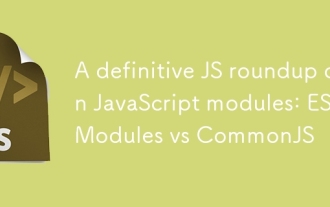 JavaScript模块上的确定JS综述:ES模块与COMPORJS
Jul 02, 2025 am 01:28 AM
JavaScript模块上的确定JS综述:ES模块与COMPORJS
Jul 02, 2025 am 01:28 AM
ES模块和CommonJS的主要区别在于加载方式和使用场景。1.CommonJS是同步加载,适用于Node.js服务器端环境;2.ES模块是异步加载,适用于浏览器等网络环境;3.语法上,ES模块使用import/export,且必须位于顶层作用域,而CommonJS使用require/module.exports,可在运行时动态调用;4.CommonJS广泛用于旧版Node.js及依赖它的库如Express,ES模块则适用于现代前端框架和Node.jsv14 ;5.虽然可混合使用,但容易引发问题
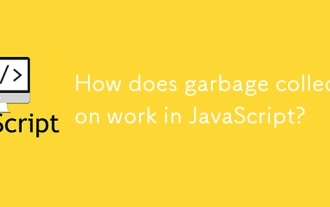 垃圾收集如何在JavaScript中起作用?
Jul 04, 2025 am 12:42 AM
垃圾收集如何在JavaScript中起作用?
Jul 04, 2025 am 12:42 AM
JavaScript的垃圾回收机制通过标记-清除算法自动管理内存,以减少内存泄漏风险。引擎从根对象出发遍历并标记活跃对象,未被标记的则被视为垃圾并被清除。例如,当对象不再被引用(如将变量设为null),它将在下一轮回收中被释放。常见的内存泄漏原因包括:①未清除的定时器或事件监听器;②闭包中对外部变量的引用;③全局变量持续持有大量数据。V8引擎通过分代回收、增量标记、并行/并发回收等策略优化回收效率,降低主线程阻塞时间。开发时应避免不必要的全局引用、及时解除对象关联,以提升性能与稳定性。
 如何在node.js中提出HTTP请求?
Jul 13, 2025 am 02:18 AM
如何在node.js中提出HTTP请求?
Jul 13, 2025 am 02:18 AM
在Node.js中发起HTTP请求有三种常用方式:使用内置模块、axios和node-fetch。1.使用内置的http/https模块无需依赖,适合基础场景,但需手动处理数据拼接和错误监听,例如用https.get()获取数据或通过.write()发送POST请求;2.axios是基于Promise的第三方库,语法简洁且功能强大,支持async/await、自动JSON转换、拦截器等,推荐用于简化异步请求操作;3.node-fetch提供类似浏览器fetch的风格,基于Promise且语法简单
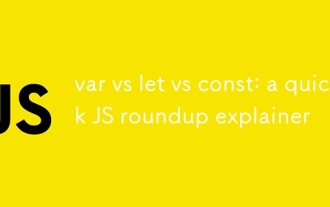 var vs Let vs const:快速JS综述解释器
Jul 02, 2025 am 01:18 AM
var vs Let vs const:快速JS综述解释器
Jul 02, 2025 am 01:18 AM
var、let和const的区别在于作用域、提升和重复声明。1.var是函数作用域,存在变量提升,允许重复声明;2.let是块级作用域,存在暂时性死区,不允许重复声明;3.const也是块级作用域,必须立即赋值,不可重新赋值,但可修改引用类型的内部值。优先使用const,需改变变量时用let,避免使用var。
 JavaScript数据类型:原始与参考
Jul 13, 2025 am 02:43 AM
JavaScript数据类型:原始与参考
Jul 13, 2025 am 02:43 AM
JavaScript的数据类型分为原始类型和引用类型。原始类型包括string、number、boolean、null、undefined和symbol,其值不可变且赋值时复制副本,因此互不影响;引用类型如对象、数组和函数存储的是内存地址,指向同一对象的变量会相互影响。判断类型可用typeof和instanceof,但需注意typeofnull的历史问题。理解这两类差异有助于编写更稳定可靠的代码。
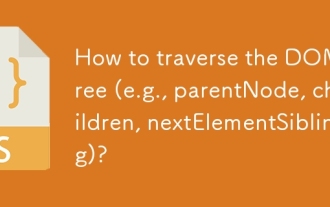 如何遍历DOM树(例如,parentnode,children,NextElementsibling)?
Jul 02, 2025 am 12:39 AM
如何遍历DOM树(例如,parentnode,children,NextElementsibling)?
Jul 02, 2025 am 12:39 AM
DOM遍历是网页元素操作的基础,常用方法包括:1.使用parentNode获取父节点,可链式调用向上查找;2.children返回子元素集合,通过索引访问首个或末尾子元素;3.nextElementSibling获取下一个兄弟元素,结合previousElementSibling实现同级导航。实际应用如动态修改结构、交互效果等,例如点击按钮高亮下一个兄弟节点,掌握这些方法后复杂操作可通过组合实现。







